Google ショッピングの画像に関する 7 つのルール
公開: 2022-09-01Google ショッピングの商品画像が重要な理由
情報を聞いてから 3 日後には、その情報を 10% しか覚えていない可能性があります。 しかし、関連する画像と同じ情報を組み合わせた場合、人々は 3 日後に 65% の情報を保持していました。
オンラインショッピングの課題は、実際の商品に触れたり見たりできないことです。 だからこそ映像の役割は大きい。
買い物客はイメージに基づいて購入を決定するため、競合他社よりも目立つ必要があります。
画像で注目を集める
画像は広告の最大の部分です。 通常、多くの顧客は、イメージ、価格、タイトルの順に属性を見て、製品を決定します。 Google ショッピングでは、顧客はすぐに画像に引き寄せられ、その後、テキストに視線が引き寄せられます。
つまり、画像とテキストを組み合わせることで、通常のショッピング キャンペーンと P-MAX のどちらを参照しても、キャンペーンの掲載結果が向上します。 画像は、買い物客が競合他社と比較できる最初の要素であるため、広告の最も重要な要素です。
適切な画像を選択することで、買い物客にあなたの製品、サービス、またはブランドについて重要なことを伝えることができます. 買い物客は、消化しやすい画像を切望します。
究極の Google Merchant Center ハンドブックをダウンロード
商品画像に関する Google のショッピング要件
Google ショッピングで見つけてもらいたい場合は、簡単な方法があります。Google の指示に従うことです。
画像サイズの要件
画像が小さすぎても大きすぎても、Google Merchant Center アカウントでエラーが発生し、リスティングは公開されません。 Google が提供するサイズ要件に最大限の注意を払ってください。
→ アパレル以外の画像: 100 x 100 ピクセル以上
→ アパレル画像: 250 x 250 ピクセル以上
→ 64メガピクセルを超える画像は不可
→ 16 MB を超える画像ファイルは不可
フォーマット
次の形式のみが受け入れられます。
- GIF (.gif) (非アニメーション)
- JPEG (.jpg/.jpeg)
- PNG (.png)
- BMP (.bmp)
- TIFF (.tif/.tiff)
URL の要件
Google はクローラーとアルゴリズムを使用して画像とそのリンクを確認するため、URL を正しく取得することが不可欠です。 URL の要件は次のとおりです。
フィードで [image_link] カテゴリを使用する場合、URL は商品のメイン画像にリンクする必要があります。
- URL は http で始まる必要があります。 または https.
- URL は RFC 2396 または RFC 1738 に準拠している必要があります - 例:
- スペースは %20 になります
- 引用符 (“) は %22 です
- オクトソープ (#) は %23 です
プレースホルダー画像
次の 2 つの例外を除いて、許可されていません。
- ハードウェアまたは車両と部品のカテゴリ内。 ここでは、必要に応じてイラストを使用できます。
- あらゆるカテゴリーのペイント。 これらの製品では、単色の画像が受け入れられます。
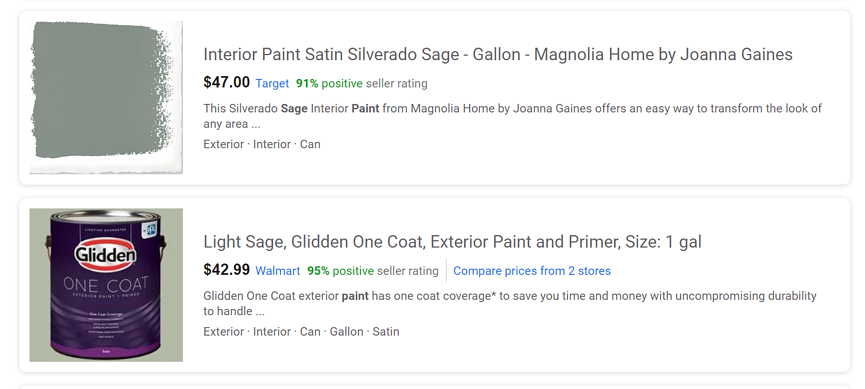
商品画像で避けるべきこと
- 画像上のテキスト
製品の鮮明な画像はオンラインの買い物客に情報を提供するのに役立つため、広告にプロモーション テキストを使用することは禁止されています。 追加のテキストを追加する場合は、製品説明セクションを利用してください。
- リンク切れ
Google がリンクを読み取れる必要があります。 リンクにアクセスできない場合は、単純に表示されません。 URL にスペースやその他の判読できない要素を追加しないでください。 また、URL がまだ有効であり、完全に移動または削除されていないことを再確認してください。
- 透かし
透かしはブランディングの素晴らしいアイデアのように思えるかもしれませんが、簡単に不承認を得る方法です. ショッピング広告のすべての商品アイテムには、追加の宣伝要素が含まれていない、遮るもののない商品ビューの画像が必要です。
- 一般的な画像
「一般的な画像」の不承認に注意してください。 これは、何らかの理由で製品の画像がなく、image_link フィールドにデフォルトの画像 (通常は単に会社のロゴ) を入力した場合に発生します。
プロのヒント:アップロードされた画像を自動的に改善できるようになりました。 要件を満たしていることを確認し、画像の自動改善により全体的なユーザー エクスペリエンスを向上させます。
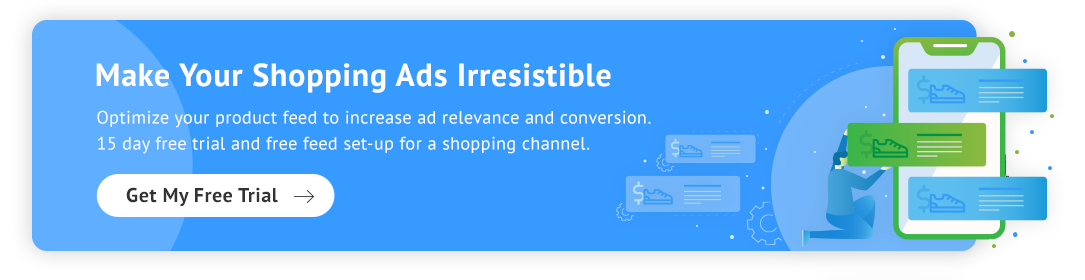
Google ショッピングの商品画像を最適化する方法
高画質は、ユーザー エンゲージメントとクリック数と強く相関しています。 イメージ エッセンスを改善することで、商品を閲覧するユーザーにより良いエクスペリエンスを提供し、ショッピング キャンペーンのパフォーマンスを向上させることができます。
1. 適切な画像を使用する
適切な製品の適切な画像があることを確認してください。 これは、すべての適切な画像を使用して親子属性を設定することも意味します。
顧客に間違った色、サイズなどを表示することはめったにありません。さまざまな製品バリエーションには、データ フィード内で適切なパターン、サイズ、および色の注釈を付ける必要があります。画像についても同じことが言えます。
DataFeedWatch などのフィード ツールを使用すると、間違った画像と間違った製品バリエーションを照合するなどの間違いを避けるのに役立つルールを作成できます。
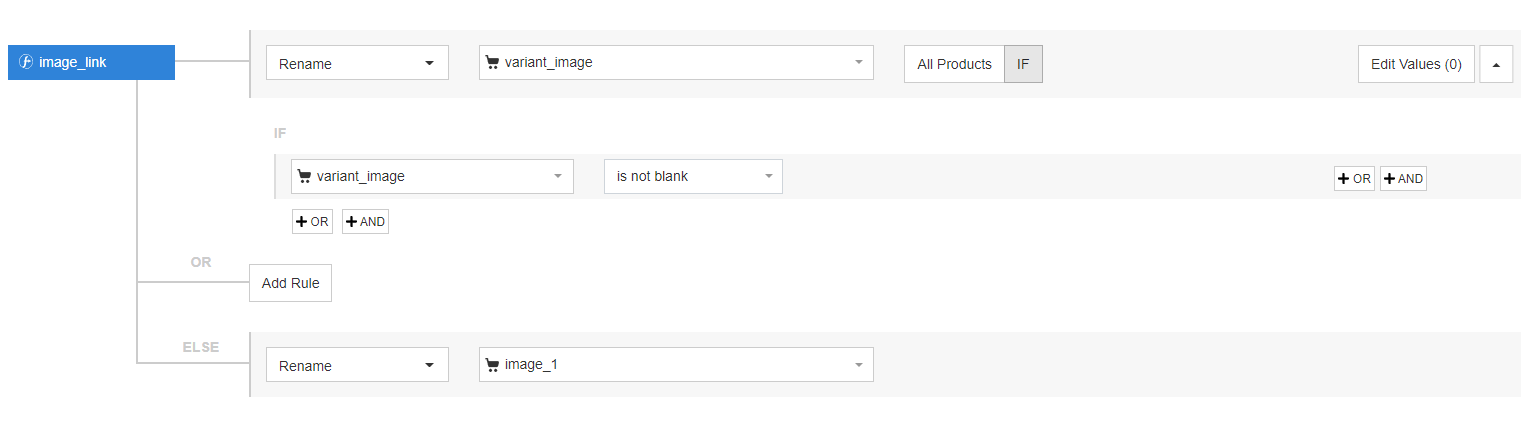
選択した画像は、買い物客が商品の外観や感触について抱くあらゆる質問に答えるのに役立つものでなければなりません。
2. 高解像度と適切な画像サイズを使用する
質の悪い画像は、商品の価値を十分に発揮できず、買い物客を商品の購入から遠ざける可能性があります。
Google の最小サイズは 100x100 ピクセル (衣類とアパレルの場合は 250x250) ですが、通常、高品質の画像は小さい画像よりも優れています。
CPC 戦略では、800x800 ピクセル以上の画像を使用することをお勧めします。 これらはより視覚的に魅力的であり、多くの場合、小さい画像よりも製品が優れている/優れている点を正確に示しています。
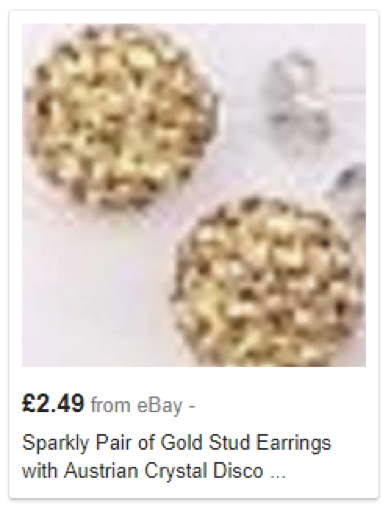
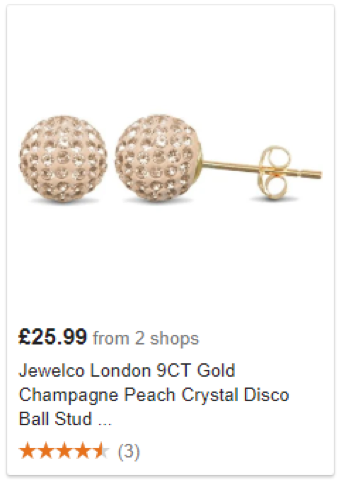
特に自分のスキルが不足している場合は、プロの写真家を雇って完璧な写真を撮ることをお勧めします。
プロのヒント: その時点で Google ショッピング広告に表示するのに適した画像がない場合は、適切な画像が得られるまで、フィードから一部のアイテムを一時的に除外できます。 DataFeedWatch ツールでは、次のことができます。
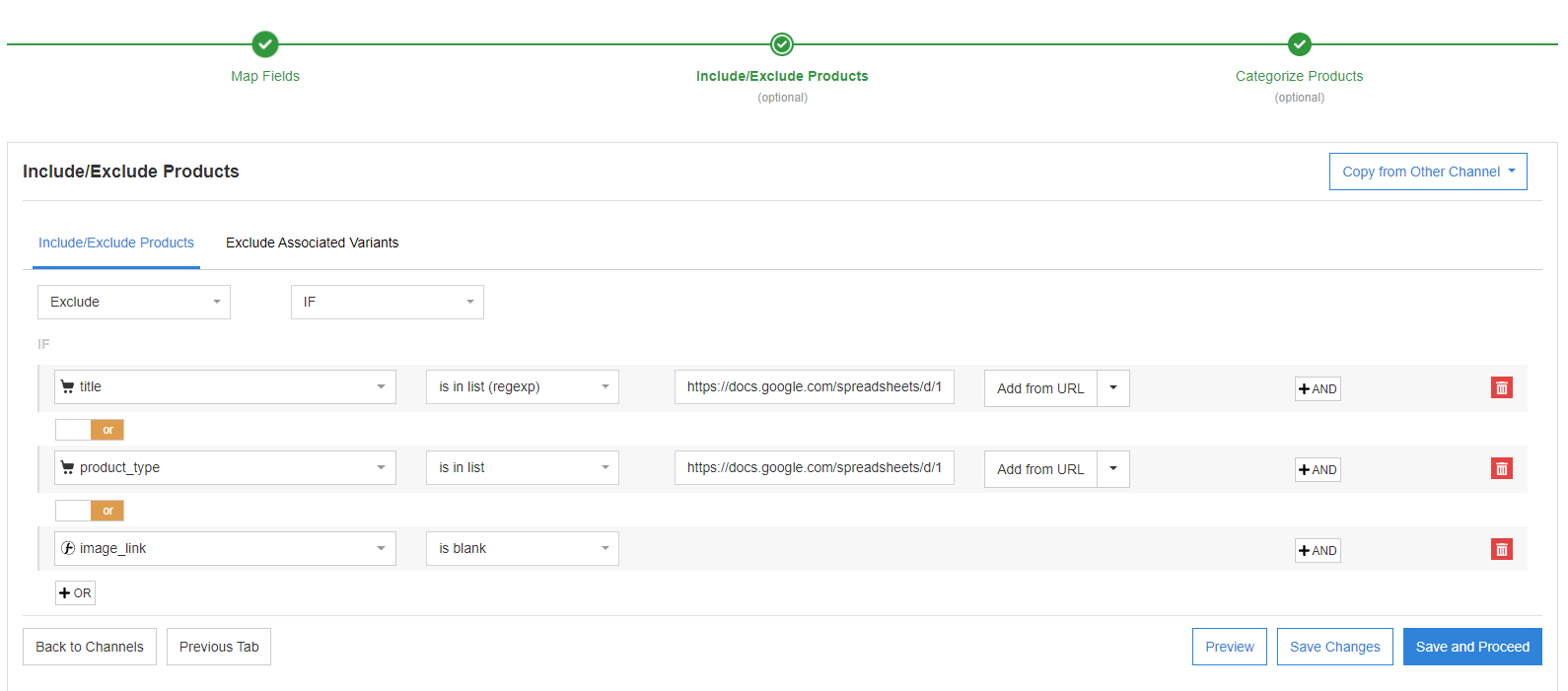

3. 画像コンテンツに注目する
販売する商品を正確に表現する必要があります。当たり前のように思えるかもしれませんが、小道具や背景が商品を覆い隠していないことを確認してください。 あなたの製品が際立つためには必要不可欠です。
メイン画像は白い背景に商品の写真を使用する必要があるため、シャッフルで迷子になることはありません。
あなたはあなたの製品をよく知っていますが、潜在的な顧客がそれを見たのはこれが初めてである可能性があることに注意してください. 買い物客は、実際の製品に満足できず、次のリストに移る可能性があります。
注: Google では、商品が画像全体の 75% 以上 90% 以下を占めるようにすることを推奨しています。
4. 画像をレタッチする
画像自体を作成している場合は、よりプロフェッショナルな画像にするために、画像をレタッチしてみてください。
レタッチは、白い背景とより鮮明な画像を作成するのに役立ちます。

レタッチ前後の画像例です。 クレジット: Shopify
5.追加の画像を使用する
additional_image_link 属性を利用して、最大 10 個の画像をリスティングに追加します。 通常、追加の画像は、製品を別の角度から、または製品のステージング要素とともに示します。

買い物客に、何を購入し、どのように使用できるかについて、可能な限り最善のアイデアを提供します。
DataFeedWatch などのフィード ツールを使用してフィードを管理している場合、画像の追加は非常に簡単です。 オプションのフィールドを使用してそれを行います。
- ショップとチャネルを選択したら、[マッピング] タブで [オプション フィールド] を選択するだけです。

- 次に、「オプション フィールドを追加」をクリックして、ポップアップ リストで「additional_image_link」を見つける必要があります。 次のようになります。
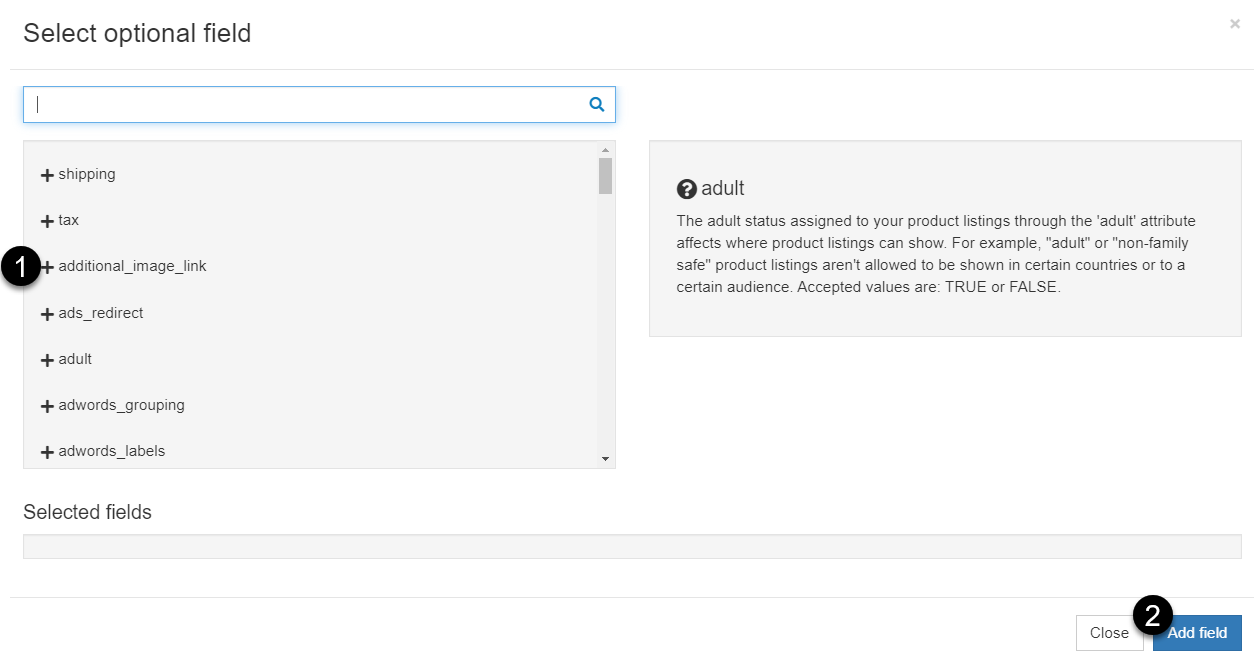 覚えて! このフィールドをデータ フィードに何度も追加することで、さらに画像を追加できます (最大 10 個まで)。
覚えて! このフィールドをデータ フィードに何度も追加することで、さらに画像を追加できます (最大 10 個まで)。- 選択を確認するには、[フィールドを追加] をクリックする必要があります。
- 最後に、追加されたフィールドを [名前の変更] を選択してマップし、フィールドを画像にマップします。
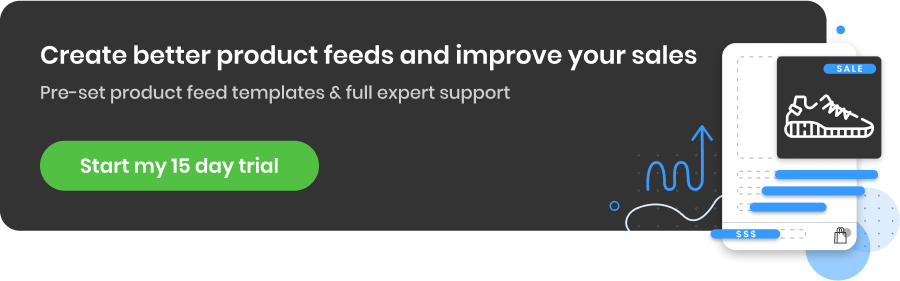
6. ライフスタイルの画像と普通の画像の比較をテストする
どの小売業者も、キャンペーンを当たり障りのない、刺激の少ないものにしたいと考えています。 広告費を無駄にしないために、動的なライフスタイルの画像が製品やサービスに適しているかどうかを確認してください。
人々が画像にどのように反応するかについて行われた社会実験があり、非常に興味深い結果が得られました。 参加者には、ライフスタイルのイメージと衣料品自体のプレーンなイメージの両方を含むショッピング広告が表示されました。 無作為にテストされた人々のグループのうち、82% は、画像が製品自体よりも製品を着用している人の場合に、最初にショッピング広告をクリックする可能性が高いと回答しました.
製品画像とライフスタイル画像のどちらがより適しているかを調査し、どちらがブランドに最も適しているかを見つけてください。
プロのヒント: Shopify ストアのオーナーの場合
ストアの商品にライフスタイルの写真を追加するときは、ライフスタイルの画像ファイル名に同じ一意のキーを使用することを忘れないでください。
DataFeedWatch ツールを使用すると、ライフスタイル画像を含む新しいフィードを作成するのは非常に簡単に思えます。 image_link 属性を設定して、アップロードしたライフスタイル画像を含む可能性のあるさまざまな入力フィールドを調べます。
以下に、一意の URL キーを含む画像を見つけるために DFW を取得する DataFeedWatch 内のルールの例を示します。
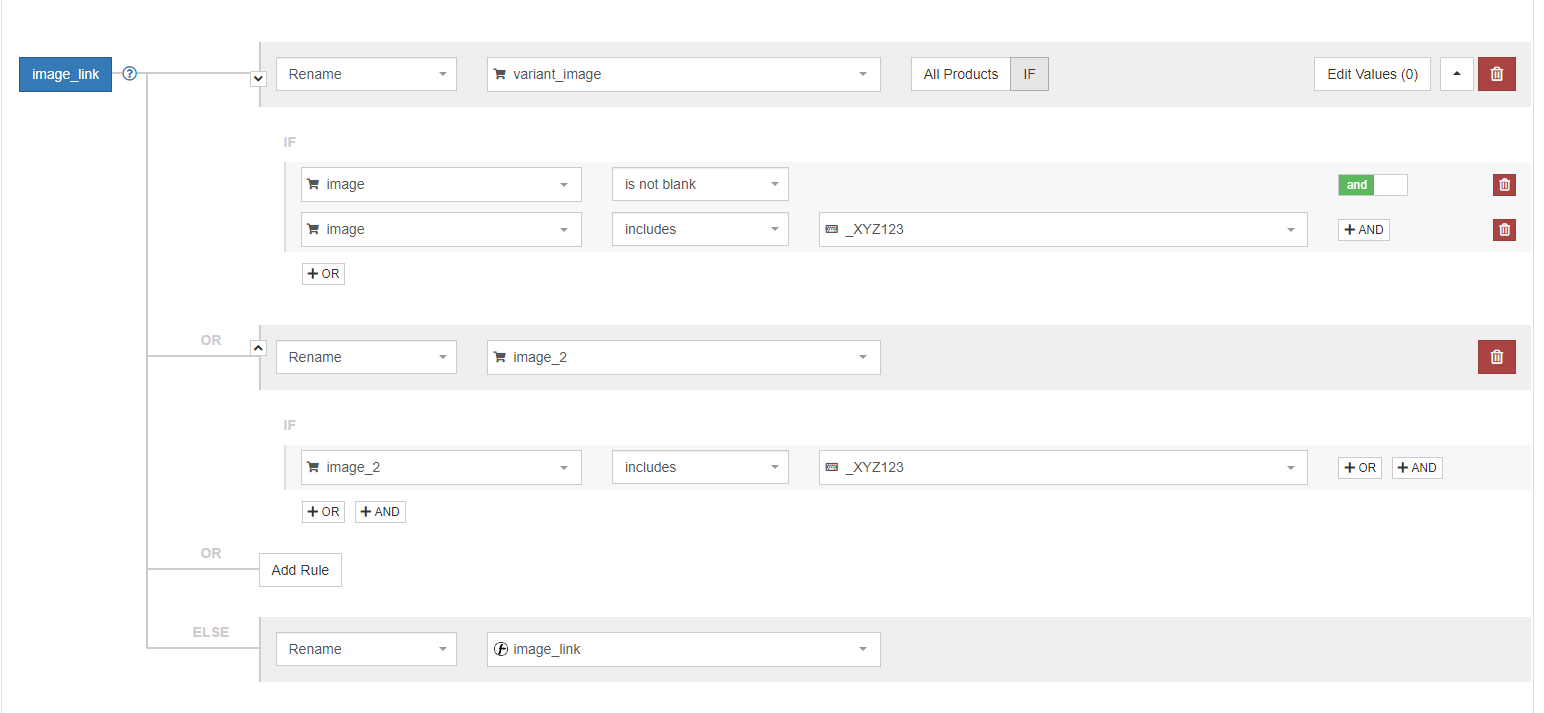
この記事では、この記事や Google のその他の高度なハックを確認できます。
7. A/B テストを定期的に実施する
フィードは単なるデータのコールド セットではありません。 これは、特に製品画像に関係します。 A/B テストを行う以外に、広告の最も重要な要素を見つける方法はありません。 画像のバリエーションを確認し、結果を分析して調整を適用し、広告のパフォーマンスを向上させます。 方程式から当て推量を取り除き、顧客の反応を調べます。
Google ショッピングの画像の概要を把握する
大企業または代理店の場合、おそらく複数のデータ フィードで多くの製品を管理する必要があります。 商品画像は Google ショッピング広告の非常に重要な部分であるため、すべての商品に画像が含まれているかどうか、および画像がどれだけ適切で最適化されているかを完全に制御することが重要です。
ここでの良い解決策は、image_link 属性を介して送信されたすべての製品画像をすばやく確認できる DataFeedWatch などのフィード ツールを使用することです。
実際、私たちのツールには、商品画像を含む、フィード内のすべての属性を確認できるセクションがあります。
レビュー セクションに画像を追加するには、[列のカスタマイズ] をクリックし、image_link にチェックを入れて概要に追加する必要があります。
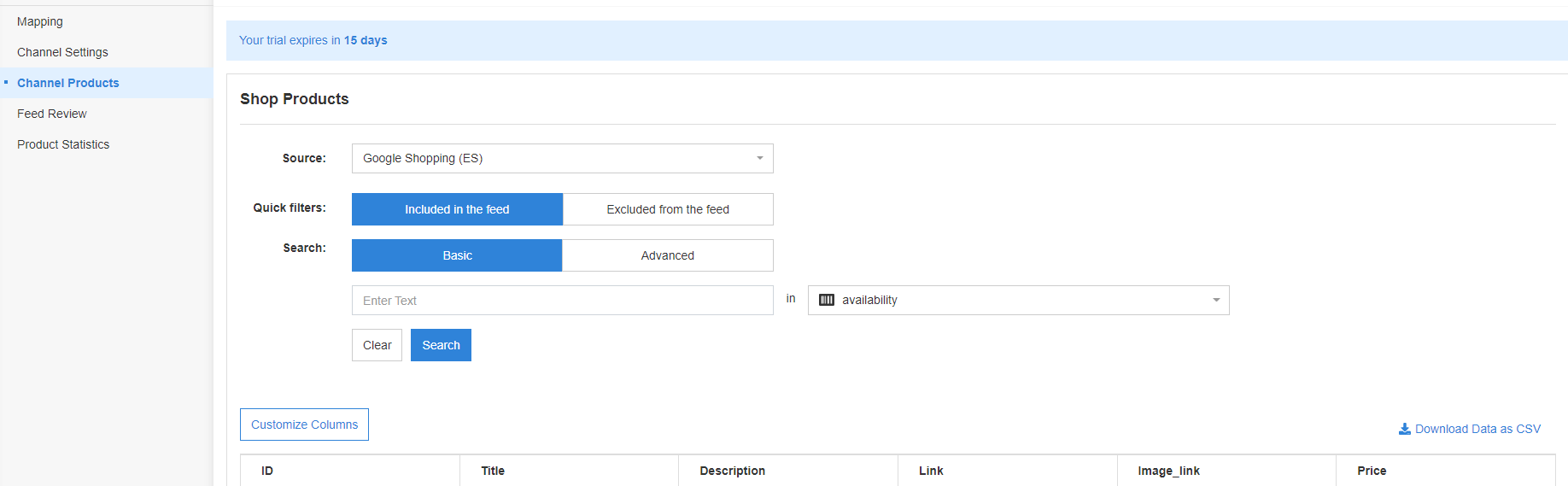
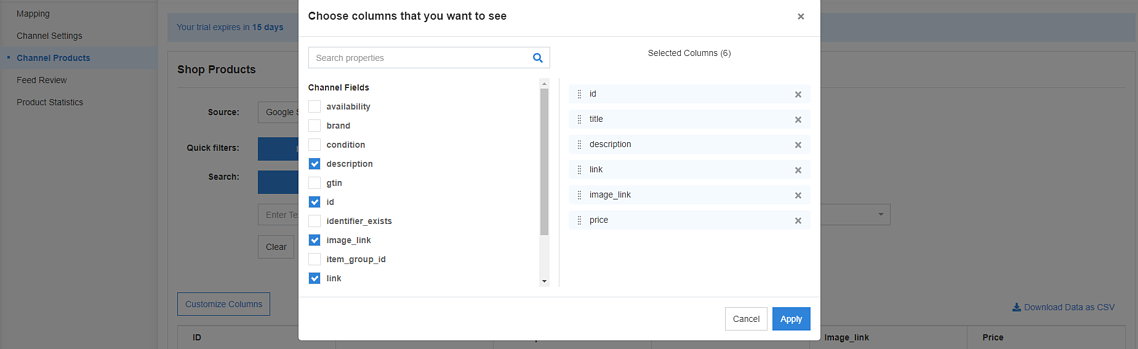
DataFeedWatch ツールで、各製品の画像を含む追加の列を表示できるようになりました (フィードに画像がない場合は、この列に画像がありません)。
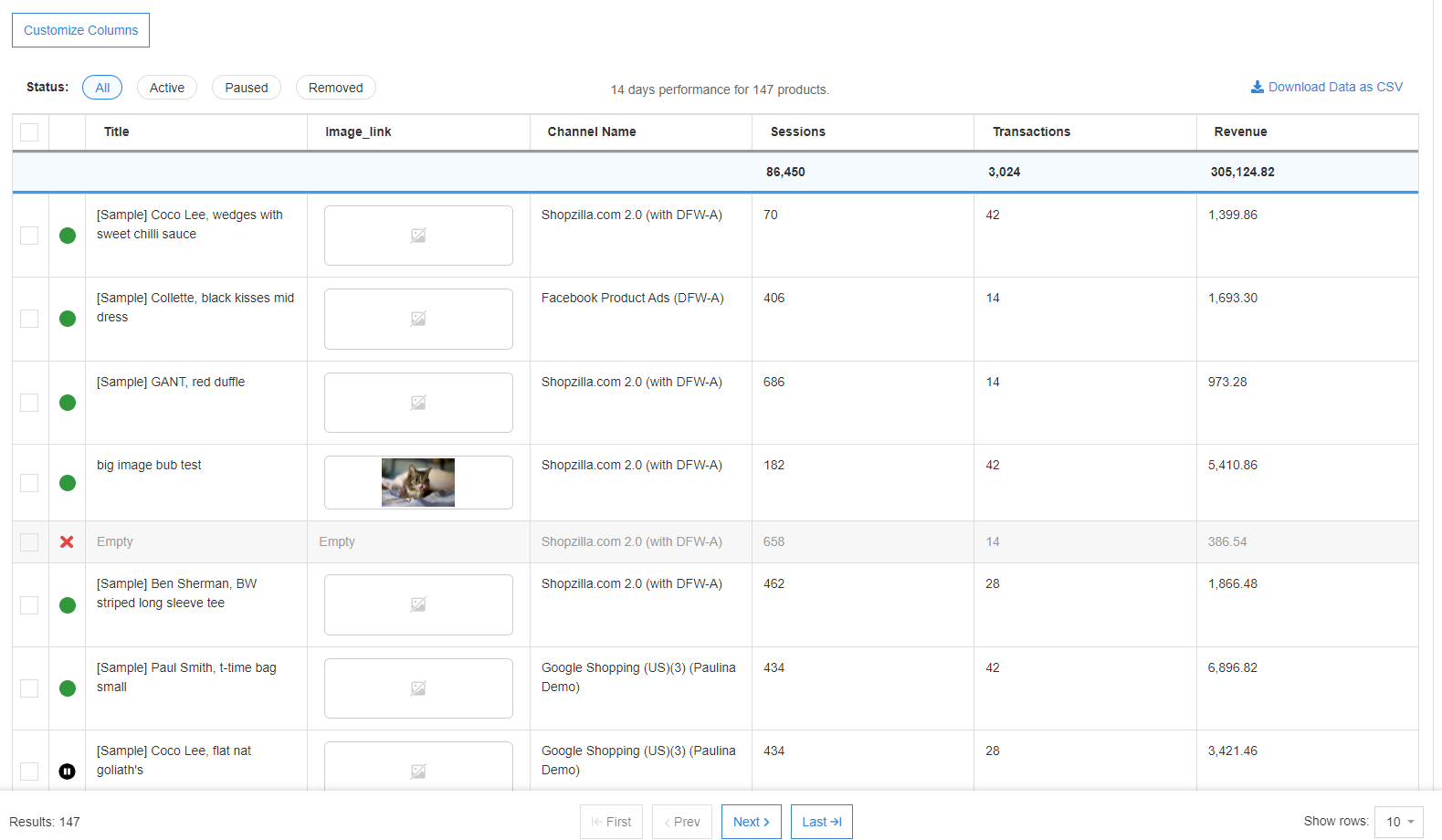
究極の Google Merchant Center ハンドブックをダウンロード
Google がフィードを不承認にした場合の対処方法 - エラーの修正
フィードとキャンペーンを設定したが、Google が広告を承認しなかった場合はどうなりますか?
最善の方法は、問題をすぐに修正することです。
- 不承認の理由
通常、不承認の理由が示されます。これは、問題を解決するために何をする必要があるかを特定するのに役立ちます。 最も一般的な不承認の理由は次のとおりです。
画像上のプロモーション オーバーレイ [画像リンク]
また
画像が小さすぎる & 低画質 [画像リンク]
- ヒントでエラーを修正
ベスト プラクティスのチェックリストに従い、Google ショッピングの商品画像を最適化するためのヒントとコツを適用してください。 この記事では、最も一般的なエラーを修正する方法について説明します。
注: Google から指定された期間内に修正を行うことができない場合、要件に問題がある可能性が高いと Google が判断した場合、他の商品アイテムが不承認になることがあります。
- 自動画像改善機能を使用する
この機能を有効にすると、Google は承認されていない画像を自動的に修正しようとします。 改善が成功した場合は、画像が差し替えられ、オファーが再承認されます。
- フィードを再アップロードする
フィードを再アップロードします。 Google はすべての問題を確実に修正する必要があるため、商品アイテムの再承認には最大 12 時間かかります。
- 必要に応じて手動審査をリクエストする
これがフィード内のエラーではないと思われる場合は、手動審査をリクエストできます。 ただし、これには最大 7 日かかる場合があります。 フィード内のアイテムが審査されて承認されると、24 時間以内に表示されるようになります。
注:予防措置として商品アイテムが不承認となる場合もあります。 これは、Google が製品の手動レビューを実行した場所です。要件に準拠していないもの (透かしなど) が見つかった場合は、問題のある製品の例とともに、問題を修正するよう求めるメールが届きます。 .
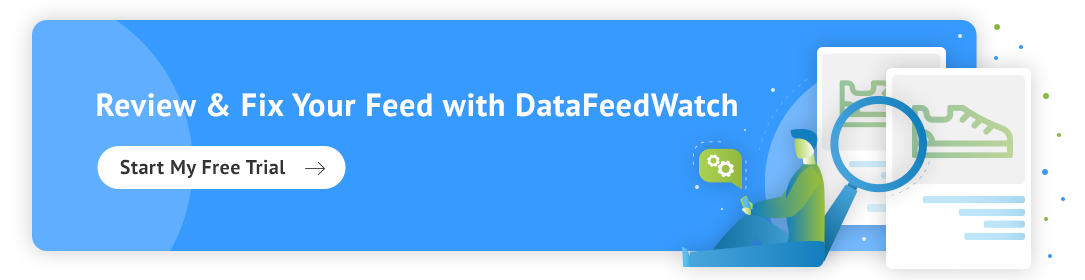
結論
効率を改善し、時間の無駄を削減できる場所ならどこでも、そうすべきです。 Google のガイドラインに従うことで、第一印象を最大限に高めることができます。 私たちが提供した Google ショッピングの画像最適化のヒントはすべて、継続的なフィード管理戦略に不可欠です。 リスティング用に選択する画像は、買い物客に対話してもらう上で大きな役割を果たします。 主要なイメージの失敗を回避するための努力をするのに十分な大きさです。
Google ショッピング広告を改善する方法について詳しくは、次をご覧ください。
- Google ショッピングの高度なフィード最適化に関する 7 つのヒント
- コンバージョン率の高いショッピング キャンペーンの 10 の戦術
- Google ショッピングで商品タイトルを改善するための 8 つのステップ



